Lenovo IdeaPad Y470 Bedienungsanleitung
Stöbern Sie online oder laden Sie Bedienungsanleitung nach Notebooks Lenovo IdeaPad Y470 herunter. Инструкция по эксплуатации Lenovo IdeaPad Y470 Benutzerhandbuch
- Seite / 54
- Inhaltsverzeichnis
- LESEZEICHEN



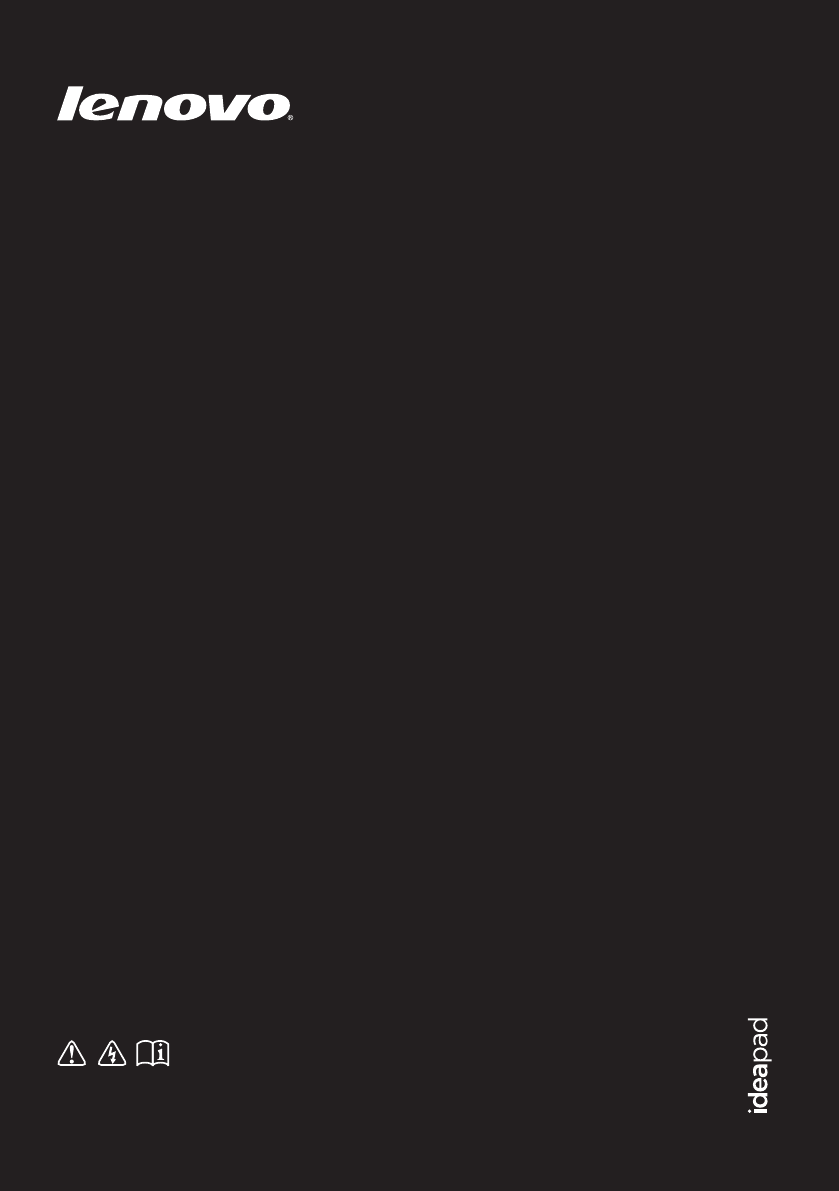
- IdeaPad 1
- Содержание 3
- Гнездо для замка 11
- Kensington 11
- Установка батарейного блока 15
- Выключение компьютера 16
- Проверка состояния батареи 17
- Зарядка батареи 17
- Обращение с батареей 17
- Сенсорная панель 18
- Кнопка сенсорной 18
- Глава 2. Изучение основ 18
- Использование клавиатуры 19
- Установка карты памяти 22
- Извлечение карты памяти 22
- Специальные клавиши и кнопки 24
- Кнопка OneKey Theater 25
- Стандартный режим 26
- Сверхтихий режим 26
- Очистка пыли 26
- Индикаторы состояния системы 27
- Защита компьютера 29
- Включение NVIDIA 30
- Optimus 30
- (в некоторых моделях) 30
- Включение 3D Vision 31
- Подключение оборудования 32
- Использование Wi-Fi/WiMAX 33
- Система OneKey Rescue 34
- Глава 5. Устранение неполадок 36
- Неполадки экрана компьютера 39
- Другие проблемы и неполадки 41
- Приложение. Инструкции CRU 42
- Примечания 44
- Выкрутите фиксирующие винты 46
- Товарные знаки 52
Inhaltsverzeichnis
Руководство пользователя V1.0IdeaPad Y470/ Y570Перед использованием компьютера ознакомьтесь с указаниями по технике безопасности и важными советами в
6Глава 1. Общий обзор компьютераВид справа - - - - - - - - - - - - - - - - - - - - - - - - - - - - - - - - - - - - - - - - - - - - - - - - - - - - -
Глава 1. Общий обзор компьютера7Гнездо для замка KensingtonК этому гнезду подсоединяется защитный замок (не прилагается).Примечание. Для получения доп
8Глава 1. Общий обзор компьютераВид спереди - - - - - - - - - - - - - - - - - - - - - - - - - - - - - - - - - - - - - - - - - - - - - - - - - - - - -
Глава 1. Общий обзор компьютера9Вид снизу - - - - - - - - - - - - - - - - - - - - - - - - - - - - - - - - - - - - - - - - - - - - - - - - - - - - - -
10Глава 1. Общий обзор компьютера Y570Подпружинен-ная защелка батареиПодпружиненная защелка батареи предназначена для закрепления батарейного блока.Б
11Глава 2. Изучение основПервое использование - - - - - - - - - - - - - - - - - - - - - - - - - - - - - - - - - - - - - - - - - - - - - - - - - - - -
12Глава 2. Изучение основ Переключение компьютера в спящий режим или его выключение После завершения работы компьютер можно переключить в спящий режи
Глава 2. Изучение основ13Использование адаптера питания и батареи - - - - - - - - - - - - - - - - - - - - - - - - - - - - - - - - - - - - - - - - - -
14Глава 2. Изучение основИспользование сенсорной панели - - - - - - - - - - - - - - - - - - - - - - - - - - - - - - - - - - - - - - - - - - - - - - -
Глава 2. Изучение основ15Использование клавиатуры - - - - - - - - - - - - - - - - - - - - - - - - - - - - - - - - - - - - - - - - - - - - - - - - - -
Первое издание (Декабрь 2010 г.)© Copyright Lenovo 2010.Перед использованием изделия обязательно прочитайте Руководство по технике безопасности и обще
16Глава 2. Изучение основ Сочетания функциональных клавишПри помощи функциональных клавиш можно немедленно переключать рабочие функции. Чтобы использ
Глава 2. Изучение основ17Ниже описано действие всех функциональных клавиш.Fn + Esc: Включение или выключение встроенной камеры.Fn + F1: Переход в спящ
18Глава 2. Изучение основПодключение внешних устройств - - - - - - - - - - - - - - - - - - - - - - - - - - - - - - - - - - - - - - - - - - - - - - -
Глава 2. Изучение основ19 Подключение устройства BluetoothЕсли компьютер оснащен встроенной переходной картой Bluetooth, он может подключаться и пере
20Глава 2. Изучение основСпециальные клавиши и кнопки - - - - - - - - - - - - - - - - - - - - - - - - - - - - - - - - - - - - - - - - - - - - - - - -
Глава 2. Изучение основ21 Кнопка OneKey Theater С помощью Lenovo OneKey Theater можно выбрать один из пяти режимов сценария для использования компьют
22Глава 2. Изучение основ Кнопка Thermal management Кнопка Thermal management используется для переключения между различными режимами работы и управл
Глава 2. Изучение основ23Индикаторы состояния системы - - - - - - - - - - - - - - - - - - - - - - - - - - - - - - - - - - - - - - - - - - - - - - - -
24Глава 2. Изучение основИндикатор Caps lock Индикатор Num lock Индикатор жесткого диска Индикатор сенсорной панели Индикатор состояния питания Индика
Глава 2. Изучение основ25Защита компьютера - - - - - - - - - - - - - - - - - - - - - - - - - - - - - - - - - - - - - - - - - - - - - - - - - - - - - -
iГлава 1. Общий обзор компьютера...1Вид сверху ...1Вид слева...
26Глава 2. Изучение основВключение NVIDIA® Optimus™ (в некоторых моделях) - - - - - - - - - - - - - - - - - - - - - Optimus – это механизм переключен
Глава 2. Изучение основ27Использование технологии NVIDIA® 3D Vision™ (в некоторых моделях) - - - - - - - - - - - - - - - - - - - - - - - - - - - - -
28Глава 3. Подключение к ИнтернетуИнтернет – это глобальная сеть, с помощью которой на компьютерах по всему миру можно пользоваться услугами электронн
Глава 3. Подключение к Интернету29Беспроводное подключение - - - - - - - - - - - - - - - - - - - - - - - - - - - - - - - - - - - - - - - - - - - - -
30Глава 4. Система OneKey RescueСистема OneKey Rescue - - - - - - - - - - - - - - - - - - - - - - - - - - - - - - - - - - - - - - - - - - - - - - - -
Глава 4. Система OneKey Rescue31 Использование системы Lenovo OneKey Rescue (без операционной системы Windows)Если не удается загрузить операционную
32Глава 5. Устранение неполадокЧасто задаваемые вопросы - - - - - - - - - - - - - - - - - - - - - - - - - - - - - - - - - - - - - - - - - - - - - - -
Глава 5. Устранение неполадок33Что делать в случае сбоя процесса резервного копирования?Если функция резервного копирования была успешно запущена, но
34Глава 5. Устранение неполадокУстранение неполадок - - - - - - - - - - - - - - - - - - - - - - - - - - - - - - - - - - - - - - - - - - - - - - - - -
Глава 5. Устранение неполадок35Проблемы спящего режима или режима гибернацииПоявляется сообщение о критически низком уровне заряда батареи, и компьюте
36Глава 5. Устранение неполадокПроблемы со звукомВ динамике нет звука, даже когда включена большая громкость.• Проверьте следующее:- Функция выключени
Глава 5. Устранение неполадок37Для получения дополнительной технической поддержки посетите веб-сайт поддержки потребителей http://consumersupport.leno
38Приложение. Инструкции CRUЗамена батареи - - - - - - - - - - - - - - - - - - - - - - - - - - - - - - - - - - - - - - - - - - - - - - - - - - - - -
Приложение. Инструкции CRU394Установите полностью заряженную батарею.5Сдвиньте неавтоматическую защелку батареи в закрытое положение.6Снова перевернит
40Приложение. Инструкции CRUЗамена жесткого диска - - - - - - - - - - - - - - - - - - - - - - - - - - - - - - - - - - - - - - - - - - - - - - - - - -
Приложение. Инструкции CRU41Чтобы заменить жесткий диск, выполните следующие действия.1Выключите компьютер, затем отсоедините адаптер переменного тока
42Приложение. Инструкции CRU5Выкрутите фиксирующие винты .6Потяните ярлычок в направлении, указанном стрелкой .cccdd
Приложение. Инструкции CRU437Извлеките жесткий диск, защищенный металлическим корпусом .8Отверните винты и отсоедините металлический корпус от жестког
44Приложение. Инструкции CRUЗамена памяти - - - - - - - - - - - - - - - - - - - - - - - - - - - - - - - - - - - - - - - - - - - - - - - - - - - - - -
Приложение. Инструкции CRU456Если в разъеме памяти уже установлены два модуля DDR3 SDRAM, извлеките один из них, чтобы освободить место для нового мод
1Глава 1. Общий обзор компьютераВид сверху - - - - - - - - - - - - - - - - - - - - - - - - - - - - - - - - - - - - - - - - - - - - - - - - - - - - -
46Приложение. Инструкции CRUЧтобы убедиться, что модуль DDR3 SDRAM установлен надлежащим образом, выполните следующие действия.1Включите компьютер. 2У
Приложение. Инструкции CRU47Извлечение дисковода оптических дисков - - - - - - - - - - - - - - - - - - - - - - - - - - - - - - - - - - - - - - - - -
48Товарные знакиСледующие термины являются товарными знаками или зарегистрированными товарными знаками компании Lenovo в Российской Федерации и/или др
Первое издание (Декабрь 2010 г.)© Copyright Lenovo 2010.Перед использованием изделия обязательно прочитайте Руководство по технике безопасности и обще
Руководство пользователя V1.0IdeaPad Y470/ Y570Перед использованием компьютера ознакомьтесь с указаниями по технике безопасности и важными советами в
2Глава 1. Общий обзор компьютера Y570Встроенная камераИспользуйте камеру для видеосвязи.Встроенный микрофонВстроенный микрофон с функцией шумоподавле
Глава 1. Общий обзор компьютера3Динамики JBLСтереодинамики позволяют создать мощный насыщенный звук.Кнопка питанияНажмите эту кнопку, чтобы включить к
4Глава 1. Общий обзор компьютераВид слева - - - - - - - - - - - - - - - - - - - - - - - - - - - - - - - - - - - - - - - - - - - - - - - - - - - - - -
Глава 1. Общий обзор компьютера5Порт USBИспользуется для подключения устройств USB.Примечания.• Синий порт поддерживает устройство USB версии 3.0.• Дл
Weitere Dokumente für Notebooks Lenovo IdeaPad Y470






 (138 Seiten)
(138 Seiten) (94 Seiten)
(94 Seiten) (2 Seiten)
(2 Seiten)







Kommentare zu diesen Handbüchern